
Prévisualiser les permissions d'un rôle
TardiGab • Publié le 21 October 2020
articlesDans un ancien temps, pour tester les permissions paramétrées sur votre serveur Discord, vous deviez vous créer un compte secondaire ou appeler un ami afin qu'il vous serve de cobaye. Cette ère est révolue avec l'arrivée d'une nouvelle fonctionnalité sur Discord : View Server As Role, traduit en "Voir le serveur avec ce rôle".
Vous pouvez trouver un bouton dénommé "View Server As Role" en vous rendant dans les Paramètres de votre serveur > Rôles.
Attention : pour pouvoir utiliser ce bouton, vous devez obligatoirement avoir la permission "Administrateur" ou être propriétaire du serveur sur lequel vous souhaitez l'utiliser.
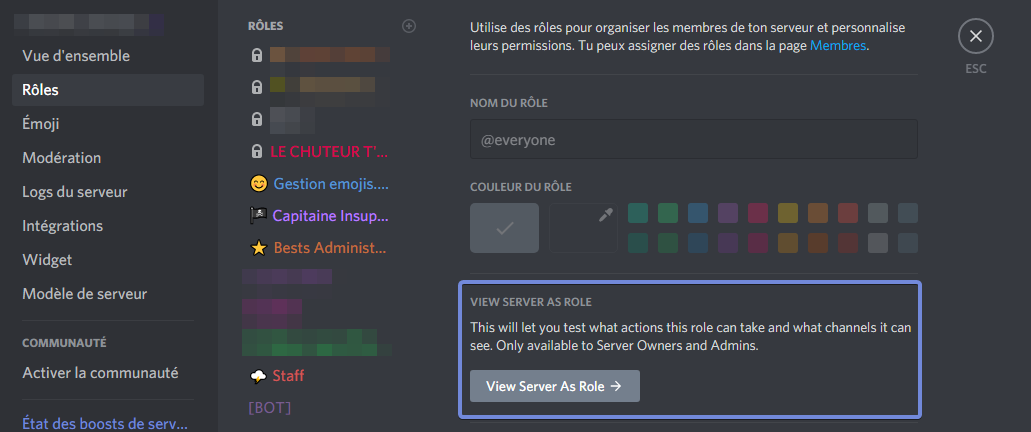
Lorsque vous cliquez sur ce bouton, vous avez une vision de votre serveur comme si vous n'aviez que les permissions de ce rôle. Vous avez également une banderole tout en haut de votre écran. Elle vous permet d'effectuer diverses actions telles que changer le rôle avec lequel vous visualisez le serveur, retourner dans les paramètres des rôles, ou encore désactiver la vision avec tel rôle.

Lorsque vous cliquez sur "Select Roles", vous avez la possibilité de sélectionner plusieurs rôles et voir à quoi ressemble votre serveur Discord avec différentes combinaisons de rôles.
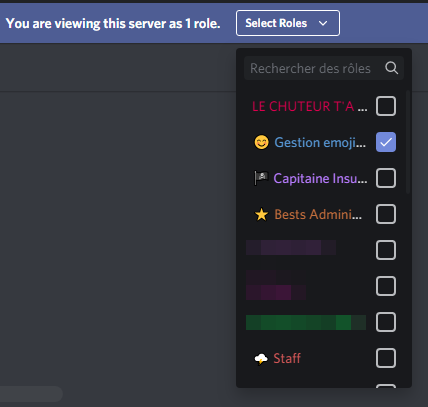
Lorsque vous survolez l'icône de votre serveur en restant dans le mode de vision avec tel rôle, vous verrez ce message apparaître :
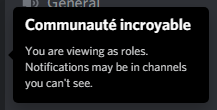
Maintenant, vous êtes en pleine possession des principales clés du paramétrage des permissions sur votre serveur Discord ! Si vous avez une quelconque question, n'hésitez pas à la poser sur notre serveur Discord.
